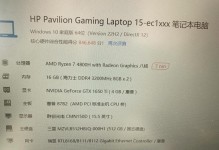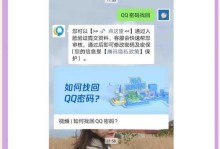电脑开机出现错误蓝屏是让人十分头疼的问题,它不仅导致了电脑无法正常启动,还可能造成数据丢失和系统崩溃等严重后果。本文将为大家提供一些解决方法,帮助您快速解决电脑开机错误蓝屏的困扰。

1.重启电脑并进入安全模式:当电脑出现错误蓝屏时,首先尝试按下电源键关闭电脑,再重新开机并连续按F8键进入安全模式,以便排除一些软件或驱动程序的问题。

2.查看错误信息提示:在错误蓝屏界面,会有一些提示信息,比如“STOP”或“错误代码”,将这些信息记录下来,可以帮助我们更准确地找到问题所在。
3.检查硬件连接:有时候,电脑开机错误蓝屏是由于硬件连接不良导致的,可以检查内存条、硬盘、显卡等硬件是否正确连接并插好。
4.更新或卸载驱动程序:某些驱动程序可能与操作系统不兼容,导致错误蓝屏。可以尝试更新或卸载最近安装的驱动程序,以解决问题。

5.扫描病毒和恶意软件:电脑感染病毒或恶意软件也可能导致错误蓝屏,使用安全软件进行全盘扫描,清意程序可以一定程度上解决问题。
6.恢复系统到之前的状态:如果在电脑出现错误蓝屏之前没有安装新的软件或驱动程序,可以尝试将系统恢复到之前的状态,以修复问题。
7.检查电源供应:电脑开机错误蓝屏也可能是由于电源供应不稳定或不足导致的,检查电源线是否插好、电源是否正常工作。
8.清理内存和硬盘空间:内存不足或硬盘空间不足也可能导致电脑开机错误蓝屏,可以清理内存、删除不必要的文件,释放硬盘空间。
9.修复损坏的系统文件:使用系统自带的工具如SFC(系统文件检查器)扫描并修复损坏的系统文件,以解决错误蓝屏问题。
10.检查电脑硬件故障:如果以上方法都无效,可能是因为电脑存在硬件故障,可以进行硬件检测或咨询专业维修人员进行修复。
11.更新操作系统:操作系统的漏洞可能会导致电脑开机错误蓝屏,及时更新系统补丁和驱动程序可以增强稳定性,减少蓝屏问题的发生。
12.清理风扇和散热器:过热也可能导致电脑开机错误蓝屏,清理电脑内部的风扇和散热器,确保良好的散热可以解决这个问题。
13.禁用自动重启选项:在系统高级设置中,禁用自动重启选项,这样当发生错误蓝屏时,电脑不会自动重启,而是停留在错误信息界面,方便查找问题。
14.检查BIOS设置:有时候,错误的BIOS设置也会导致电脑开机错误蓝屏,可以进入BIOS界面进行检查和修改。
15.咨询专业人士:如果以上方法仍然无法解决问题,建议咨询专业人士,以获取更详细的故障排查和解决方案。
电脑开机错误蓝屏是常见的问题,但通过采取合适的解决方法,我们可以有效地解决这个问题。希望本文提供的解决方案能够帮助读者快速排除电脑开机错误蓝屏的困扰,并保证电脑正常运行。